Utilize o diálogo Repoint de Curva para redistribuir pontos ao longo de uma curva Bézier. O ponto inicial e ponto final permanecem na mesma posição e apresentam a mesma direção de tangência; os 8 pontos restantes são distribuídos em intervalos equidistantes entre os pontos inicial e final.
Esse diálogo contém o seguinte:
- Repoint entre — Determina qual porção da curva Bézier você deseja redistribuir. Para um exemplo, consulte Reduzindo o número de pontos numa curva.
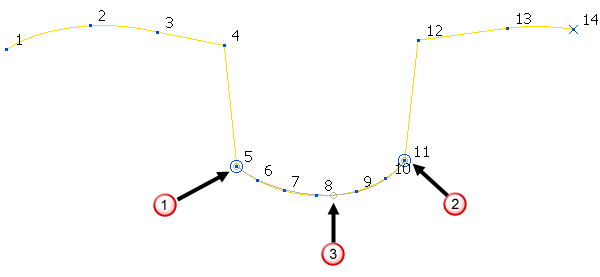
 Ponto inicial
Ponto inicial Ponto final
Ponto final Com um Número de pontos no intervalo de 3, isso substitui os pontos 6 – 10 por um ponto aqui.
Com um Número de pontos no intervalo de 3, isso substitui os pontos 6 – 10 por um ponto aqui. - Ponto inicial — Insira o número de ponto em que você deseja que a redistribuição comece.
 Selecionar Início — Clique para selecionar o ponto inicial interativamente. Isso muda o cursor para
Selecionar Início — Clique para selecionar o ponto inicial interativamente. Isso muda o cursor para  . Clique então no ponto onde você deseja iniciar a redistribuição.
. Clique então no ponto onde você deseja iniciar a redistribuição.- Ponto final — Insira o número de ponto em que você deseja que a redistribuição termine.
 Selecionar Final — Clique para selecionar o ponto final interativamente. Isso muda o cursor para
Selecionar Final — Clique para selecionar o ponto final interativamente. Isso muda o cursor para  . Clique então no ponto onde você deseja concluir a redistribuição.
. Clique então no ponto onde você deseja concluir a redistribuição.- Número de pontos no intervalo — Insira o número de pontos na curva redistribuída. Isso inclui os pontos inicial e final, então o valor mínimo é 2. Os pontos são uniformemente distribuídos ao longo da curva
Por exemplo, utilizando essa curva:
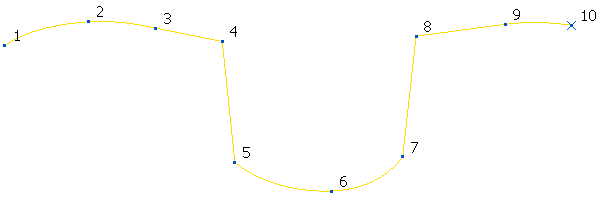
- Configure Ponto inicial como 5.
- Configure Ponto Final como 7.
- Configure Número de pontos no intervalo como 7.
- Clique em Aplicar para produzir:
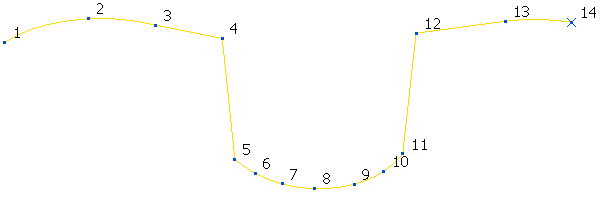
- Ignorar Pontos — Ao redistribuir os pontos ao longo de uma curva, você pode desejar manter certos pontos como por exemplo aqueles com posições ou direções de tangência específicas. Os pontos selecionados permanecem inalterados durante o cálculo do repoint. Para um exemplo, consulte Ignorando pontos ao redistribuir pontos numa curva.
O Número de pontos no intervalo exclui qualquer ponto selecionado aqui. Assim, se 4 pontos forem ignorados e o Número de pontos no intervalo for 10, teremos 14 pontos na curva. O ponto inicial, ponto final e os 4 pontos ignorados permanecem na mesma posição e apresentam a mesma direção de tangência, e os 8 pontos restantes são distribuídos em intervalos equidistantes entre os pontos inicial e final.
 Selecionar ponto — Selecione para exibir o diálogo Selecionar Pontos, que permite selecionar pontos que você pode então editar ou apagar.
Selecionar ponto — Selecione para exibir o diálogo Selecionar Pontos, que permite selecionar pontos que você pode então editar ou apagar.- Selec. descontinuidades — Clique para selecionar os pontos com descontinuidades de tangente (onde a tangente antes do ponto é diferente da tangente depois do ponto).
Nesse exemplo:
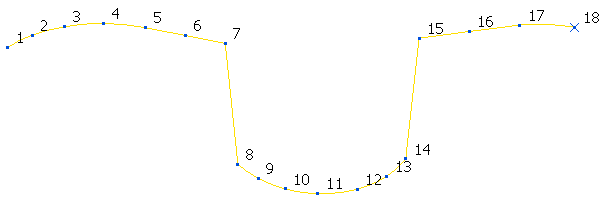
Clicar em Selecionar descontinuidades seleciona os pontos 7, 8, 14 e 15.
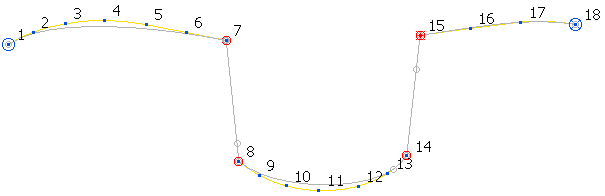
- Deselecionar Tudo — Clique para desfazer a seleção de todos os pontos selecionados.
Clique em Deselecionar Tudo para converter isso:
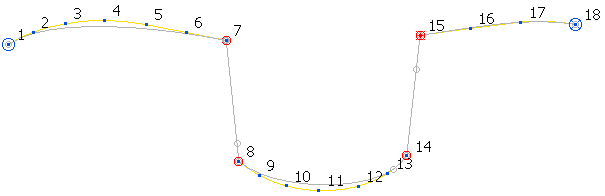
nisto:
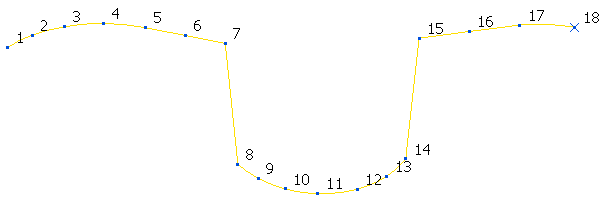
 Informação — Movimente o cursor para exibir um balão de ajuda.
Informação — Movimente o cursor para exibir um balão de ajuda.